win11怎么关闭xbox开机启动 win11关闭xbox开机启动的方法
更新时间:2023-11-16 14:04:00作者:zheng
在win11电脑中有很多的开机启动服务,我们可以将一些不需要使用的服务关闭来优化电脑的开机速度,有些用户就想要将win11电脑的xbox开机启动关闭,但是不知道win11关闭xbox开机启动的方法,今天小编就给大家带来win11怎么关闭xbox开机启动,如果你刚好遇到这个问题,跟着我的方法来操作吧。
推荐下载:windows11系统下载
方法如下:
1.进入电脑搜索应用,输入启动应用。
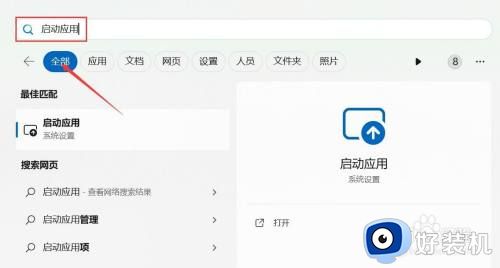
2.进入启动应用,点击“xbox app sevices”右侧按钮关闭。
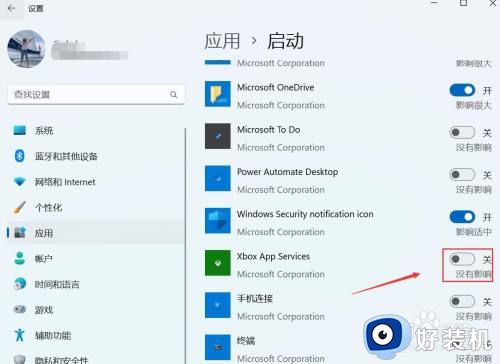
3.返回系统设置,点击“游戏”。
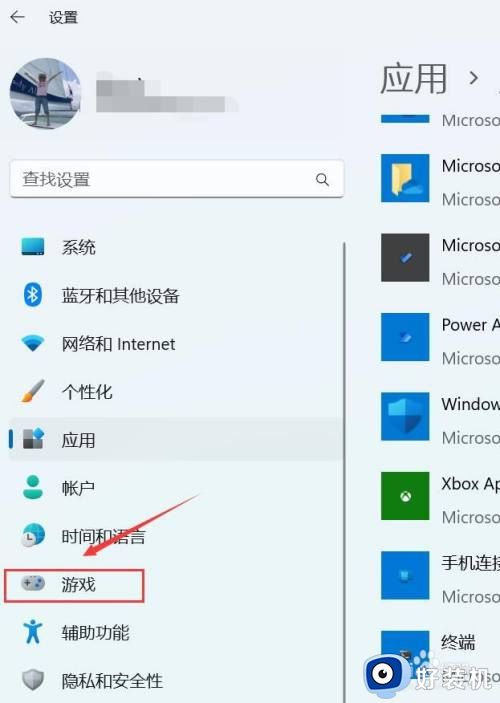
4.进入游戏,点击“xbox game bar”。
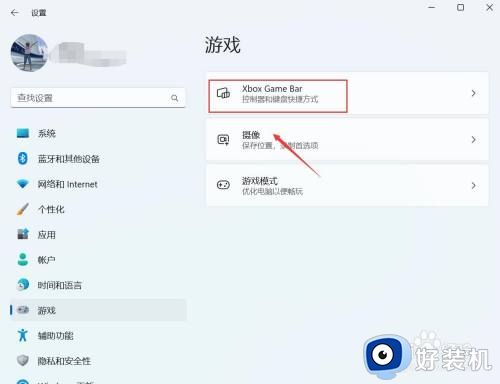
5.进入xbox game bar,点击在控制器上使用此按钮打开xbox game bar,右侧按钮关闭。
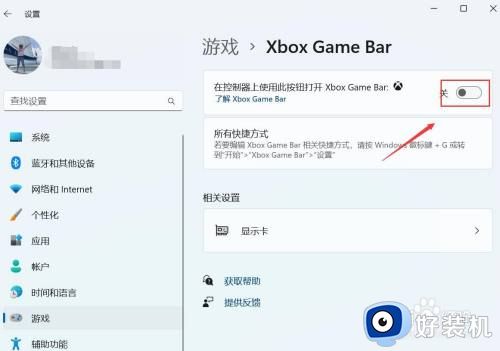
win11怎么关闭xbox开机启动就为大家介绍到这里了。若是你也遇到同样情况的话,不妨参考本教程操作看看!
win11怎么关闭xbox开机启动 win11关闭xbox开机启动的方法相关教程
- win11关闭xbox开机自启动的方法 win11如何禁用xbox应用程序自动启动
- win11怎么禁止xbox开机启动 win11怎么关闭xbox开机启动
- win11关闭xbox开机自启动的方法 win11如何禁用xbox自启动软件
- win11一开机就进入xbox怎么关闭 win11怎么禁止xbox开机启动
- win11如何关闭xbox录制功能 win11怎样关闭xbox的录制功能
- win11关闭自启动项目的方法 win11如何关闭开机自启项
- win11开机自启动怎么关闭 win11如何关闭开机自启动
- win11开机启动项怎么设置关闭 win11关闭开机启动设置方法
- win11关闭自启动的方法 win11如何关闭开机自启动项
- win11系统怎么关闭开机启动软件 win11关闭开机启动软件的方法介绍
- win11家庭版右键怎么直接打开所有选项的方法 win11家庭版右键如何显示所有选项
- win11家庭版右键没有bitlocker怎么办 win11家庭版找不到bitlocker如何处理
- win11家庭版任务栏怎么透明 win11家庭版任务栏设置成透明的步骤
- win11家庭版无法访问u盘怎么回事 win11家庭版u盘拒绝访问怎么解决
- win11自动输入密码登录设置方法 win11怎样设置开机自动输入密登陆
- win11界面乱跳怎么办 win11界面跳屏如何处理
win11教程推荐
- 1 win11安装ie浏览器的方法 win11如何安装IE浏览器
- 2 win11截图怎么操作 win11截图的几种方法
- 3 win11桌面字体颜色怎么改 win11如何更换字体颜色
- 4 电脑怎么取消更新win11系统 电脑如何取消更新系统win11
- 5 win10鼠标光标不见了怎么找回 win10鼠标光标不见了的解决方法
- 6 win11找不到用户组怎么办 win11电脑里找不到用户和组处理方法
- 7 更新win11系统后进不了桌面怎么办 win11更新后进不去系统处理方法
- 8 win11桌面刷新不流畅解决方法 win11桌面刷新很卡怎么办
- 9 win11更改为管理员账户的步骤 win11怎么切换为管理员
- 10 win11桌面卡顿掉帧怎么办 win11桌面卡住不动解决方法
